- Яндекс.Пульт
- Список поддерживаемых производителей
- Связываем Пульт с бытовой техникой
- Дата выхода и старт официальных продаж
- Что внутри: железо и прошивка
- Как работает? И какие устройства поддерживает?
- Как настроить пульт для управления техникой?
- Как управлять устройствами с помощью Пульта?
- Ответы на популярные вопросы:
- Где купить Яндекс Пульт?
- Как работает Пульт?
- Управление Алисой
- Личный опыт использования
- Несколько вопросов управления
- Удаляем пульт
- Пульт не подключается: решаем проблему
Если вы продаете или дарите пульт дистанционного управления, удалите его в приложении Яндекс. Он будет отключен от вашего аккаунта, и кто-то другой сможет начать им пользоваться. Прибор дистанционного управления также может быть удален — связь между устройствами теряется.
Яндекс.Пульт

Yandex.Remote может управлять телевизорами и кондиционерами (или другими устройствами) различных производителей с инфракрасными портами.
Список поддерживаемых устройств постоянно расширяется. Более того, сейчас ведется обучение дистанционному управлению, и возможности значительно расширяются.
Список поддерживаемых производителей
Число партнеров продолжает расти, но если марка устройства еще не включена в список совместимых устройств, аналогичный пульт появится по той же ссылке.
- С помощью адаптера и кабеля micro-USB подключите Пульт к сети 220–240 В, 50 Гц. Адаптер не входит в комплект поставки, его нужно подобрать самостоятельно.
- Скачайте приложение Яндекс в Google Play или App Store. Если на вашем смартфоне есть это приложение, обновите его до последней версии. Управление умным домом доступно только на устройствах с Android 5.0 и выше или iOS 9.0 и выше.
- Откройте приложение и войдите в свой аккаунт на Яндексе. Если вы хотите управлять Пультом с помощью умной колонки, используйте тот же аккаунт, к которому привязана колонка.
- В меню приложения выберите пункт «Устройства», затем на открывшемся экране выберите «Умный дом».
- Если на вашем аккаунте еще нет подключенных устройств, выберите Пульт в списке. Если устройства уже есть, нажмите «+» → «Устройство» → «Умный пульт Яндекса».
- Нажмите «Продолжить». Затем нажмите и удерживайте кнопку включения, пока она не начнет быстро мигать. Если не получилось, подождите 5 секунд и попробуйте снова.
- Выберите сеть Wi-Fi и введите пароль к ней. Эта сеть должна быть частотой 2,4 ГГц.
- Дождитесь, когда смартфон обнаружит и добавит Пульт (это может занять несколько минут). Затем нажмите «Перейти к списку устройств».
- В списке рядом с Пультом будет отображаться надпись «Требуется настройка». Нажмите на нее.
- Измените настройки:
- Смените название. Оно будет использоваться при связывании Пульта с бытовой техникой.
- Выберите комнату, в которой расположен Пульт, или добавьте его в группу. Если у вас несколько Пультов, так вам будет удобнее связывать нужный Пульт с бытовой техникой.
Связываем Пульт с бытовой техникой
- Откройте приложение Яндекс.
- В меню выберите пункт «Устройства», затем найдите «Умный дом» в списке сервисов. Вы также можете открыть настройки в браузере: https://quasar.yandex.ru/skills/iot.
- Выберите Пульт, затем нажмите кнопку «Добавить устройство».
- Выберите тип бытового устройства и найдите его производителя в списке.
- Подберите пульт: по очереди проверьте все предлагаемые версии. Когда увидите, что устройство корректно реагирует на нажатие кнопок в приложении, нажмите «Готово». Произойдет переход к списку ваших устройств.
- В списке рядом с добавленным устройством будет отображаться надпись «Требуется настройка». Нажмите на нее.
- Измените настройки:
- Смените название. Оно будет использоваться в голосовых командах — когда вы заходите управлять именно этим устройством.
- Выберите комнату, в которой расположено устройство. После этого вы сможете управлять всеми устройствами одного типа в комнате одной командой.
- Добавьте устройство в группу устройств. Группы удобно использовать, когда нужно управлять несколькими устройствами одного типа в разных комнатах.
С 21 мая 2020 года Яндекс добавил возможность обучения дистанционному управлению. Теперь можно обучать командам, которые работают практически с любым ИК-устройством, даже если у приложения Яндекс нет подходящего пульта. Например, в следующих случаях
на пульте дистанционного управления отсутствует какая-либо кнопка, например, активация ионизатора на кондиционере или навигация по телевизору. Приложение Яндекс может обучать дистанционному управлению. В списке устройств умного дома выберите Пульт → Добавить пульт → Другие устройства → Ручная настройка. Следуйте инструкциям на экране — обучение займет несколько минут.
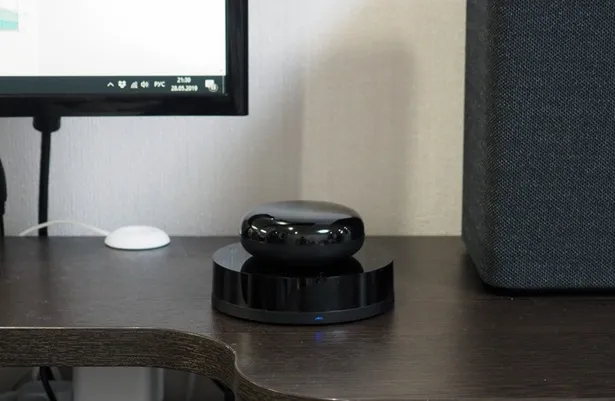
Источник изменений неактивен.

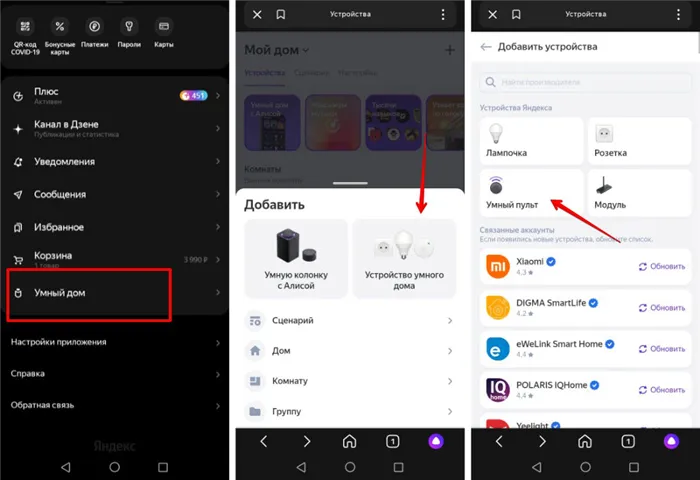
Меню после нажатия кнопки Source.
При подключении распространенных моделей кондиционеров, телевизоров и декодеров пульт дистанционного управления может автоматически получать коды команд. Если автоматическая настройка не работает в вашем случае, вы можете использовать функцию обучения, чтобы заставить пульт дистанционного управления использовать необходимые коды команд.
Дата выхода и старт официальных продаж
Вскоре после презентации нового продукта пульт Yandex Smart Remote поступил в продажу на сайте Beru. Это можно считать официальной датой начала продажи.
Используя специальное приложение для смартфона в сочетании с Яндекс Станцией Динамик или голосовым помощником Алиса, пульт Smart Remote можно использовать для активации телевизоров и кондиционеров на расстоянии до 18 метров от места, где находится пульт. Можно активировать и деактивировать. Система распределения сигнала позволяет охватить 360° зону вокруг пульта дистанционного управления.
Для нормального функционирования устройства необходимо подключение к Интернету. Для подключения к Интернету используется Wi-Fi 802.11b/g/N (2,4 ГГц), WPA или WPA2.
Однако не все устройства с этим пультом можно идентифицировать. Чтобы проверить, подходит ли пульт дистанционного управления для вашего устройства, вы можете перейти по ссылке на официальный сайт Яндекса и проверить список совместимых устройств на официальном сайте.
Состояние воздуха, которое можно проверить с помощью Yandex Remote (см. полный список на странице:)
Телевизоры, которые можно проверить с помощью Yandex Remote (полный список вы найдете на странице):.
В будущем список будет пополняться другими именами.
Что внутри: железо и прошивка
Сам пульт дистанционного управления представляет собой небольшой круглый предмет без острых боковых граней. Гаджет весит всего 65 г при диаметре 65 мм и высоте 25 мм.
Сигналы передаются на управляемое устройство через семь инфракрасных излучателей, работающих на частоте 38 кГц и расположенных по кругу вокруг пульта дистанционного управления.
Передатчик Smart Transmitter должен работать от тока, подаваемого при подключении кабеля или адаптера через порт micro USB на нижней стороне передатчика. Требуемое напряжение составляет 5 В при силе тока 1 А. Адаптер не входит в комплект установки и приобретается отдельно.
Как работает? И какие устройства поддерживает?
Дистанционное управление сочетается с голосовым помощником Alice Voice Assistant с обязательным подключением к Интернету. Она управляется голосовыми командами, передаваемыми с помощью умной колонки или непосредственно через специальное приложение Яндекса, установленное на платформе Android или iOS.
Сегодня пульт Smart Remote Control можно настроить только для управления телевизором или кондиционером с помощью инфракрасного приемника. Список поддерживаемых устройств можно найти на официальном сайте Яндекса или в приложении при настройке пульта.
Если модель устройства не включена в список доступных устройств, пульт дистанционного управления не может быть использован, так как производитель не наделил гаджет способностью к обучению.
Перейдем к самому устройству, которое представляет собой небольшую стиральную машину диаметром всего 65 мм. Верхняя часть изготовлена из блестящего пластика, а нижняя — из матового.
Как настроить пульт для управления техникой?

Вы можете переименовать пульт дистанционного управления заранее. Новое имя используется, если оно соответствует новому устройству. Также выберите комнату, в которой находится пульт дистанционного управления.
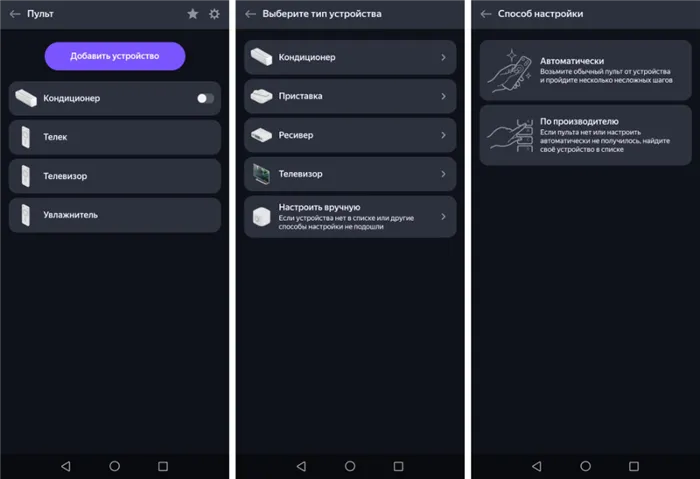
- Перейдите в приложение Яндекс или Дом с Алисой
- Выберите пункт меню Устройства
- Найдите пульт в списке устройств умного дома
- Перейдите к экрану добавления нового устройства, управляемого через инфракрасный режим
- Далее следуйте подсказкам на экране:
- Выберите тип устройств и перейдите к варианту Автоматически или к По производителю
- Укажите название устройства
- Следуйте рекомендациям в приложении
После завершения конфигурации можно редактировать устройство.
- Выбрать комнату расположения
- Добавить устройство в группу
- Изменить список команд, выбрав опцию Редактировать пульт .
Как управлять устройствами с помощью Пульта?
Здесь все точно так же, как и в yandex.station. Позвоните Алисе для получения конкретных команд. Голосовой помощник отправляет запрос на устройство, подключенное к пульту дистанционного управления.
- Проверьте расположение: обратите внимание, что управляемые пультом устройство должны находится на расстоянии не больше 18 метров от Пульта, в противном случае команды не будут передаваться.
- Проверьте питание : нужно убедиться, что пульт не обесточен. На нижней стороне пульта должен гореть синий светодиод.
- Проверьте сеть: убедитесь, что в вашем жилище есть доступ в Интернет по беспроводной сети Wi-Fi. Для этого можете воспользоваться Яндекс.Интернетомером
- Перезагрузите роутер. Если перезагрузка не помогла, но в последнее время в настройки роутера могли вноситься изменения, вы должны изменить следующие параметры маршрутизатора:
- Режим работы сети: 802.11b/g
- Ширина канала: 20 МГц
- Убедитесь, что открыты следующие порты 6666/UDP, 6668/TCP, 80/TCP, 443/TCP, 1883/TCP.
- Включите широковещательную рассылку (broadcast forwarding).
Ответы на популярные вопросы:

Может ли пульт дистанционного управления быть очень старым или редким устройством?
При подключении распространенных моделей кондиционеров, телевизоров и декодеров пульт дистанционного управления может автоматически получать коды команд. Если автоматическая настройка не работает в вашем случае, вы можете использовать функцию обучения, чтобы заставить пульт дистанционного управления использовать необходимые коды команд.
Является ли Yandex устройством удаленной поддержки с Bluetooth?
Для обучения интеллектуального пульта дистанционного управления пульт должен использовать инфракрасный сигнал. Если пульт дистанционного управления работает через Bluetooth, его сигнал не может быть записан. Некоторые пульты дистанционного управления могут передавать два типа сигналов — инфракрасный и Bluetooth. С этими пультами не должно возникнуть проблем; не забудьте переключиться в ИК-режим.
Как обновить прошивку?
Обновление микропрограмм для интеллектуальных пультов дистанционного управления доступно время от времени. Чтобы установить их, зайдите в Home с помощью приложения Alice и выберите About device > Firmware update.
Я хочу продать или подарить пульт дистанционного управления другому человеку; что мне делать? Что я должен сделать?
Все, что вам нужно сделать, это убрать пульт дистанционного управления из дома с помощью приложения Alice. Он будет отключен от вашего аккаунта, и другие смогут им пользоваться.
Первое, что необходимо сделать, — проверить, не отключен ли он. Для этого перейдите в нижнюю часть стола, найдите там кнопку питания и нажмите ее. Если светодиодный индикатор светится синим цветом, причину нужно искать в другом месте.
Где купить Яндекс Пульт?
Вы можете купить smart.bullet от yandex как онлайн (в интернете), так и оффлайн (в интернет-магазине). На Яндекс Маркете smart.remote стоит 1 390 рублей.
Как только все условия будут выполнены, можно приступать к подключению smart.remote.
- Скачиваем через Google Play или App Store приложение – «Яндекс» (с красной иконкой);
- Подключаем пульт к розетке, должен загореться маленький светодиод.
- Открываем приложение «Яндекс» на смартфоне — переходим в раздел «Устройства» — Сервисы – «Умный дом» — «Добавить устройство» — «Умный пульт».
- Вводим данные от Wi-Fi сети – логин и пароль.
- На смартфоне осуществляем поиск пультов.
- На пульте тем временем зажимаем кнопку включения и смотрим на индикатор. Если начал мигать, то устанавливается соединение.
- После установления соединения необходимо на смартфоне зайти в раздел «Умный пульт» и выбрать «Подключить устройство» — выбрать технику из перечисленного списка.
- При выборе устройства открывается его функционал. Далее проводится проверка соединения с устройством.
- Наслаждайтесь умным домом.
*Подробные инструкции по подключению находятся в разделе yandex.help, также инструкции прилагаются к устройству smart.remote.
Как работает Пульт?
Управление домом нашей мечты, где все сделано за нас, — это уже не только немыслимая фантазия, но и реальность. На самом деле, все сделано очень просто.

Оборудуйте свой дом пультом smart.remote, подключите его к смартфону и посмотрите, как это маленькое устройство выполняет все команды. Попросите Алису открыть телевизор.
Дистанционное управление сочетается с голосовым помощником Alice Voice Assistant с обязательным подключением к Интернету. Она управляется голосовыми командами, передаваемыми с помощью умной колонки или непосредственно через специальное приложение Яндекса, установленное на платформе Android или iOS.
Управление Алисой
Что на самом деле управляет голосовым помощником Алисы? Команды можно подавать как через телефон, так и через станцию Яндекс.
Он очень хорошо понимает команды и редко делает ошибки.
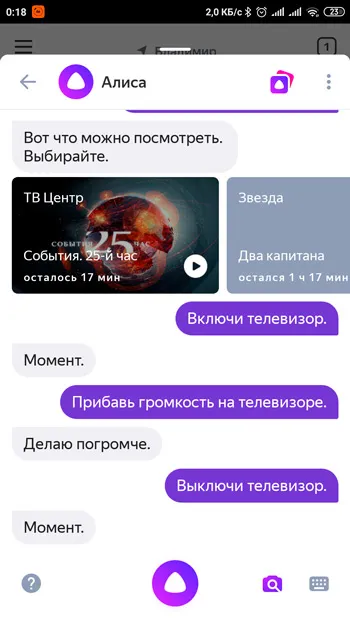
Однако все не так радужно, как хотелось бы. Например, запрос на изменение тома добавляет или удаляет только три деления. Таким образом, чтобы изменить 15 точек напряжения, вам нужно будет заказать Алису пять раз. Та же история с переключением каналов с помощью голосовых команд — долгая и неприятная (но достаточная, чтобы похвастаться перед гостями).
Из доступных голосовых команд: включение/выключение устройства, изменение канала, изменение громкости и отключение звука. Другие варианты (включая изменение источника) пока недоступны.
В сценарий можно добавить только действия «вкл/выкл».
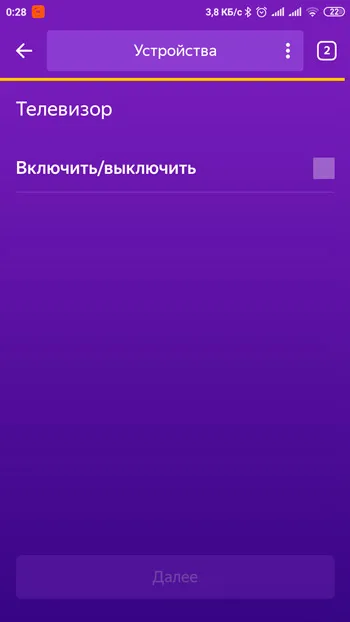
Стоит помнить, что система не может знать текущее состояние устройства. Если телевизор закрыт и вы скажете: «Алиса, закрой телевизор», он откроется. Поэтому рекомендуется осторожно использовать пульт дистанционного управления в автоматизированных сценариях.
Личный опыт использования
Яндекс утверждает, что пульт дистанционного управления «умный», но это пока не соответствует действительности из-за отсутствия возможности обучения. Честно говоря, устройство «сырое». Надеюсь, разработчики улучшат его.
Тем временем я установил новое устройство на свой старый пульт дистанционного управления Xiaomi.
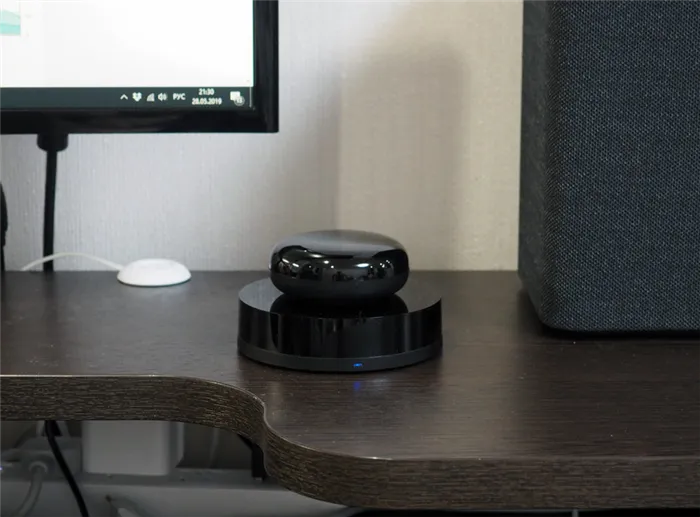
Я проверил его, оба работают нормально и не дублируют друг друга. Конечно, было бы здорово, если бы Яндекс поддерживал пульты Mijia, но кто будет покупать ее пульты? Поэтому я не полагаюсь на него.
Smart IR пульт дистанционного управления Яндекса выглядит следующим образом. Если вы хотите сэкономить, пульт дистанционного управления Tuya обладает теми же функциями, но стоит дешевле … Вот так, мы скажем об этом через минуту!
Внимание! Если приложение уже установлено, вам будет предложено обновить его до последней версии. Это очень важно для правильной работы!
Несколько вопросов управления
Существует несколько вопросов, связанных с управлением Yandex Smart Remote Control. Далее рассмотрим наиболее важные моменты.
Удаляем пульт
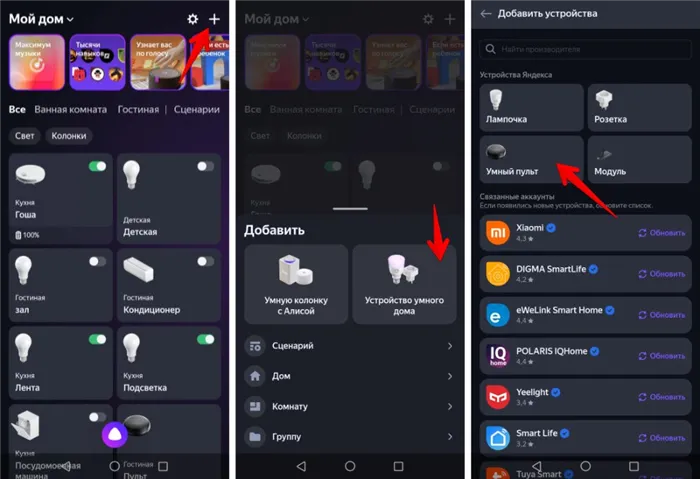
Иногда для применения интеллектуального пульта дистанционного управления необходимо сделать подарок. В этом случае его необходимо удалить из приложения. Для правильной работы устройство должно быть отключено от личного кабинета, чтобы его мог настроить другой пользователь.
Устройство, используемое пультом дистанционного управления, также должно быть удалено. После этого устройство больше не будет подключаться к той же системе «умного дома».
Сделать это очень просто.
- Заходите в приложение.
- Выбирайте раздел «устройства» в меню.
- Здесь вам нужен «умный дом». Учитывайте, что через браузер настройки тоже открываются, хотя с приложением работать удобнее.
- Выберите «пульт» или технику.
- Теперь осталось нажать на символ шестеренки, а затем выбрать удаление устройства.
Готовы к работе. Пульт дистанционного управления может быть передан новому пользователю.
Пульт не подключается: решаем проблему
Используйте несколько советов, чтобы снова подключить пульт дистанционного управления.
























